Stampanti
- Stampanti legacy PolyJet
- Alaris30 V1
- Connex260
- Connex350/500
- Eden250
- Eden260
- Eden260V/VS
- Eden330
- Eden350
- Eden350V/500V
- Dental J700 e J720
- J750/J735
- J750 Digital Anatomy
- Famiglia Objet24/30 V2
- Famiglia Objet24/30 V3
- Objet30 V5 Pro e Prime
- Objet260 Connex 1-2-3
- Objet260 Dental/Dental Selection
- Objet350/500 Connex 1-2-3
- Objet1000 Plus
Materiali
- Materiali PolyJet
- Famiglia Agilus30
- Biocompatibile
- Biocompatible Clear MED610™
- Materiali odontoiatrici
- Materiali odontoiatrici TrueDent
- Materiali dentali TrueDent-D
- ABS digitale Plus
- DraftGrey
- Elastico Clear/Black
- Alta temperatura
- Supporto PolyJet
- Rigur e Durus
- Tango
- ToughONE™
- Trasparenti
- Vero ContactClear
- Gamma Vero
- VeroFlex
- VeroUltra Opaque
- Colori vividi
- Materiali per stereolitografia
- Somos® 9120™
- Somos® BioClear™
- Somos® DMX SL™ 100
- Somos® Element™
- Somos® EvoLVe™ 128
- Somos® GP Plus™ 14122
- Somos® Momentum™
- Somos® NeXt™
- Somos® PerFORM™
- Somos® PerFORM Reflect™
- Somos® ProtoGen™ 18420
- Somos® ProtoTherm™ 12120
- Somos® Taurus™
- Somos® WaterClear® Ultra 10122
- Somos® WaterShed® AF
- Somos® WaterShed® Black
- Somos® WaterShed® XC 11122
Linee digitalizzate
Le linee digitalizzate appaiono sulle pareti dritte
A volte, le linee digitalizzate appaiono sulla superficie di una lunga parete dritta stampata in 3D.
Nota: Il primo passo per diagnosticare i problemi di qualità è verificare che la stampante sia calibrata correttamente. Esegui le seguenti operazioni:
- Verifica che il raccoglitore degli scarti dei rulli sia pulito.
- Esegui la procedura guidata di ottimizzazione avanzata della testina.
- Esegui la funzione di Diagnostica di stampa avanzata all'interno della sezione Test di controllo degli ugelli.
- Esegui la procedura guidata di calibrazione della testina.
Nota: Per le linee guida, consulta la Guida dell'utente corrispondente.

Possibili cause e soluzioni
Se riscontri la presenza di linee digitalizzate, segui la procedura descritta qui
Se in alcune stampe 3D sono presenti linee digitalizzate, segui le istruzioni descritte in questa Guida alla risoluzione dei problemi.
Soluzione: Orienta manualmente la stampa 3D in GrabCAD Print come segue:
- In GrabCAD Print, crea un altro vassoio e aggiungi la parte 3D.
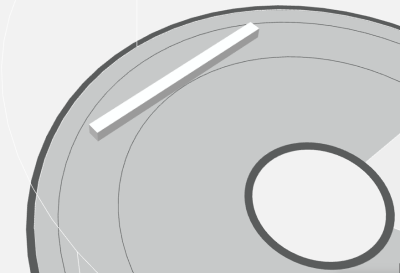
- Seleziona Orienta, imposta il piano, clicca su Blocca e poi su Orienta faccia sul piano.
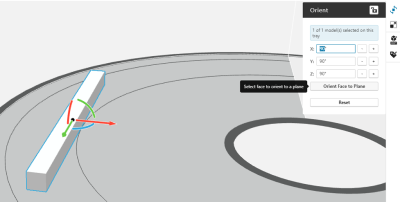
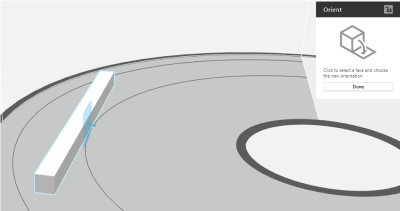
- Clicca su stampa 3D e nella finestra di dialogo Orienta sul piano seleziona la superficie richiesta.
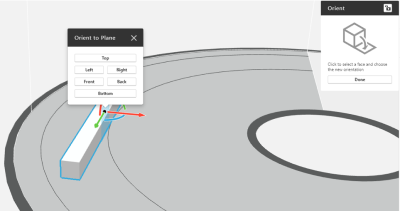
- Clicca su Fatto.
Misure di prevenzione: In base alla tua esperienza, imposta l'opzione Orienta sul piano secondo le tue preferenze.
